ใช้ปลั๊กอิน low-code ใน Dataverse (พรีวิว)
[หัวข้อนี้คือเอกสารรุ่นก่อนวางจำหน่าย และอาจจะมีการเปลี่ยนแปลงในอนาคต]
Microsoft Dataverse นำเสนอโซลูชันอันทรงพลังเพื่อให้ได้รับสถาปัตยกรรมข้อมูลที่มีประสิทธิภาพมากขึ้น และลดภาระงานฝั่งไคลเอ็นต์ผ่านปลั๊กอิน low-code ปลั๊กอินเหล่านี้เป็นเวิร์กโฟลว์แบบเรียลไทม์ที่นำมาใช้ซ้ำได้ซึ่งดำเนินการชุดคำสั่งเฉพาะภายใน Dataverse ทำงานในฝั่งเซิร์ฟเวอร์ และทริกเกอร์โดยตัวจัดการเหตุการณ์ส่วนบุคคล
สำคัญ
- นี่คือคุณลักษณะพรีวิว
- คุณลักษณะการแสดงตัวอย่างไม่ได้มีไว้สำหรับการนำไปใช้งานจริง และอาจมีการจำกัดฟังก์ชันการทำงาน คุณลักษณะเหล่านี้สามารถใช้ได้ก่อนการเปิดตัวอย่างเป็นทางการ เพื่อให้ลูกค้าสามารถเข้าใช้งานได้ก่อนเวลาและให้ข้อคิดเห็น
โดยทั่วไปแล้ว ปลั๊กอินจะถูกสร้างขึ้นเป็นคลาสแบบกำหนดเองที่คอมไพล์เป็นแอสเซมบลี .NET Framework ซึ่งจากนั้นจะถูกอัปโหลดและลงทะเบียนภายใน Dataverse อย่างไรก็ตาม ด้วยการเปิดตัวปลั๊กอิน low-code ผู้ใช้สามารถสร้างตัวจัดการเหตุการณ์เหล่านี้โดยมีการเขียนโค้ดน้อยที่สุดหรือไม่ต้องเขียนเลย และไม่จำเป็นต้องมีการลงทะเบียนด้วยตนเอง
ปลั๊กอิน low-code ถูกจัดเก็บไว้ในฐานข้อมูล Dataverse และสามารถรวมเข้ากับ Power Apps และ Power Automate ได้อย่างราบรื่น ลักษณะการทำงานของเวิร์กโฟลว์ถูกกำหนดโดยใช้ภาษานิพจน์ Power Fx และสามารถเชื่อมต่อโดยตรงกับข้อมูลธุรกิจและแหล่งข้อมูลจากภายนอกของ Dataverse ผ่านตัวเชื่อมต่อ Power Platform ด้วยปลั๊กอิน low-code ผู้สร้างสามารถสร้างเวิร์กโฟลว์ที่ซับซ้อนได้อย่างรวดเร็วโดยต้องการความเชี่ยวชาญในการเขียนโค้ดเพียงเล็กน้อย ส่งผลให้สถาปัตยกรรมข้อมูลมีความคล่องตัวและมีประสิทธิภาพมากขึ้น
ประโยชน์ของตรรกะฝั่งเซิร์ฟเวอร์
การกำหนดตรรกะทางธุรกิจฝั่งเซิร์ฟเวอร์มีประโยชน์หลายประการ ได้แก่:
- เพิ่มการรักษาความปลอดภัย เนื่องจากตรรกะฝั่งเซิร์ฟเวอร์ดำเนินการบนเซิร์ฟเวอร์ จึงสามารถช่วยป้องกันการเข้าถึงข้อมูลหรือกระบวนการที่ละเอียดอ่อนโดยไม่ได้รับอนุญาต
- ปรับปรุงประสิทธิภาพการทำงาน ด้วยการดำเนินการบนเซิร์ฟเวอร์ ตรรกะทางธุรกิจสามารถลดจำนวนข้อมูลที่จำเป็นต้องถ่ายโอนระหว่างไคลเอ็นต์และเซิร์ฟเวอร์ ส่งผลให้เวลาในการประมวลผลเร็วขึ้น
- ความสอดคล้องกันและความน่าเชื่อถือ ตรรกะฝั่งเซิร์ฟเวอร์ช่วยให้มั่นใจได้ว่ากฎธุรกิจจะถูกนำไปใช้กับไคลเอ็นต์ทั้งหมดอย่างสอดคล้องกัน ซึ่งช่วยลดความเสี่ยงของข้อผิดพลาดหรือความไม่สอดคล้องกัน
- การบำรุงรักษาและการอัปเกรดที่ง่ายขึ้น ด้วยการรวมศูนย์ตรรกะทางธุรกิจบนเซิร์ฟเวอร์ ทำให้ง่ายต่อการบำรุงรักษาและอัปเดต เนื่องจากสามารถทำการเปลี่ยนแปลงได้ในที่เดียว แทนที่จะต้องอัปเดตไคลเอ็นต์หลายตัว
- ความสามารถในการปรับขนาด ตรรกะฝั่งเซิร์ฟเวอร์สามารถปรับขนาดได้ง่ายกว่าตรรกะฝั่งไคลเอ็นต์ ช่วยให้มีประสิทธิภาพดียิ่งขึ้นและจัดการปริมาณงานขนาดใหญ่ได้
ปลั๊กอิน low-code ใน
ปลั๊กอิน low-code มีสองชนิดที่รองรับใน Dataverse:
| ชนิด | ทริกเกอร์ | รองรับพารามิเตอร์ | ขอบเขต ที่รองรับ |
|---|---|---|---|
| แบบทันที | เรียกใช้ด้วยตนเอง | ใช่ | ส่วนกลางและตาราง |
| อัตโนมัติ | เหตุการณ์ตารางของ Dataverse | ไม่ | Table |
ปลั๊กอิน low-code ทั้งหมดมีคุณสมบัติทั่วไปดังต่อไปนี้:
| คุณสมบัติ | Description |
|---|---|
| Display name | ชื่อของปลั๊กอินที่มนุษย์สามารถอ่านได้ ไม่สามารถเปลี่ยนได้หลังจากที่สร้าง |
| Name | ชื่อภายในของปลั๊กอิน ใช้โดยแพลตฟอร์มเพื่อระบุส่วนประกอบในการดำเนินการของโค้ดและฐานข้อมูล ไม่สามารถเปลี่ยนได้หลังจากที่สร้าง |
| Description | ใช้เพื่อให้บริบทเพิ่มเติมเกี่ยวกับปลั๊กอิน (วัตถุประสงค์ ลักษณะการทำงาน หรือรายละเอียดที่สำคัญอื่นๆ) |
| โซลูชัน | ใช้เพื่อจัดกลุ่มส่วนประกอบและส่งออกไปยังสภาพแวดล้อมอื่นๆ เรียนรู้เพิ่มเติมเกี่ยวกับ โซลูชัน |
| นิพจน์ | นี่คือฟังก์ชันที่กำหนดเองที่สามารถใช้เพื่อดำเนินการหรือคำนวณซึ่งกำหนดโดยใช้ภาษานิพจน์ Power Fx Power Fx เป็นภาษาสูตรที่ใช้ในแอปพื้นที่ทำงาน Power Apps และได้รับการขยายเพื่อใช้ในปลั๊กอิน low-code โปรดดู ฟังก์ชันที่รองรับสำหรับรายละเอียดเพิ่มเติม |
ปลั๊กอิน low-code แบบทันทีเป็นตรรกะทาโค้ดแบบกำหนดเองที่ผู้ใช้เรียกใช้ด้วยตนเอง สามารถใช้พารามิเตอร์อินพุตและเอาต์พุตแบบกำหนดเองได้
คุณสมบัติเฉพาะ:
| คุณสมบัติ | Description |
|---|---|
| Scope | ใช้เพื่อเชื่อมโยงปลั๊กอินเข้ากับตารางเฉพาะ สามารถตั้งค่าเป็นตาราง (แสดงเป็นเอนทิตี) หรือส่วนกลาง โดยที่ขอบเขตของตาราง (เอนทิตี) หมายถึงปลั๊กอินถูกทริกเกอร์ด้วยบริบทของเรกคอร์ดตารางเฉพาะ และขอบเขตส่วนกลางหมายความว่าการดำเนินการไม่เกี่ยวข้องกับตาราง (เรียนรู้เพิ่มเติม) |
| พารามิเตอร์ | พารามิเตอร์ให้คุณสามารถส่งผ่านข้อมูลระหว่างปลั๊กอินและบริบทที่เรียกใช้ จึงทำให้สามารถออกแบบตรรกะธุรกิจที่ใช้ซ้ำได้ในสถานการณ์ที่แตกต่างกันได้ง่ายขึ้น พารามิเตอร์อินพุต ใช้เพื่อระบุข้อมูลให้กับปลั๊กอิน และช่วยให้คุณควบคุมวิธีการทำงานของฟังก์ชันโดยส่งค่าต่างๆ ที่คุณระบุในสูตร Power Fx พารามิเตอร์เอาต์พุต ช่วยให้คุณสามารถดึงผลลัพธ์ของฟังก์ชันหรือวิธีการเพื่อใช้ในโปรแกรมของคุณต่อไป ชนิดข้อมูลที่รองรับ:
|
ข้อมูลเพิ่มเติมเกี่ยวกับวิธีการรวมจากแอปพื้นที่ทำงานหรือในโฟลว์ระบบคลาวด์ Power Automate: รวมปลั๊กอิน low-code
สิทธิ์ของปลั๊กอิน
ขณะออกแบบ
ผู้สร้างที่มีความเป็นสมาชิกของบทบาทความปลอดภัยของผู้กำหนดค่าระบบหรือผู้ดูแลระบบในสภาพแวดล้อม Power Platform สามารถเข้าถึงปลั๊กอินทั้งหมดในสภาพแวดล้อมนั้น บทบาทความปลอดภัยแบบกำหนดเองสามารถใช้เพื่อจำกัดการเข้าถึงปลั๊กอิน low-code ได้
ขณะเรียกใช้
เมื่อมีการเรียกใช้ปลั๊กอิน ปลั๊กอินจะเข้าถึงข้อมูลตารางที่เกี่ยวข้องกับข้อกำหนดของปลั๊กอิน (ตารางที่เป็นส่วนหนึ่งของสูตร หรือหากตารางเชื่อมโยงกับการตั้งค่าของปลั๊กอินอัตโนมัติ) ในบริบทของผู้ใช้ที่เรียกใช้
การเชื่อมต่อ
เมื่อใช้ บทบาทความปลอดภัย การเข้าถึงตัวเชื่อมต่อภายในปลั๊กอินสามารถจำกัดไว้เฉพาะกลุ่มผู้ใช้ภายในองค์กรของคุณ ระบุบทบาทที่มีสิทธิ์สร้าง อ่าน อัปเดต หรือลบ
ข้อกำหนดเบื้องต้นสำหรับการสร้างปลั๊กอิน low-code
- การเป็นสาชิกของบทบาทความปลอดภัยผู้ดูแลระบบหรือผู้กำหนดค่าระบบในสภาพแวดล้อม Power Platform
- เข้าถึงแอป Dataverse Accelerator
เคล็ดลับ
สภาพแวดล้อมใหม่ทั้งหมดมีการติดตั้งแอป Dataverse Accelerator โดยอัตโนมัติในวันที่ 1 ตุลาคม 2023 ถ้าคุณติดตั้ง Dataverse Accelerator ไว้อยู่แล้ว คุณสามารถอัปเดต Dataverse Accelerator ได้ด้วยตนเอง
อัปเดต Dataverse Acceleratorr
- ทำตามคำแนะนำเพื่อ ดูแอปที่ได้รับอนุญาตในสภาพแวดล้อมของคุณ
- หาก Dataverse Accelerator ได้รับการติดตั้งแล้วและมีการอัปเดต จะมีการระบุไว้ในตารางถัดจากรายการ
- เลือก Dataverse Accelerator แล้วเลือก อัปเดต บนแถบคำสั่ง
เคล็ดลับ
เปิดใช้งาน อัปเดตแอปอัตโนมัติ สำหรับผู้เผยแพร่ Microsoft - Power CAT เพื่อรับการอัปเดตโดยอัตโนมัติเมื่อพร้อมใช้งาน (ไม่จำเป็นสำหรับสภาพแวดล้อมใหม่ที่สร้างขึ้นหลังวันที่ 1 ตุลาคม 2023)
หมายเหตุ
หากก่อนหน้านี้คุณได้ติดตั้งโซลูชันเสริม ปลั๊กอิน low-code สำหรับตัวเชื่อมต่อ โซลูชันจะถูกลบโดยอัตโนมัติเมื่อคุณอัปเดตหลังวันที่ 29 มิถุนายน 2023 ความสามารถจะพร้อมใช้งานในโซลูชันหลัก
สร้างปลั๊กอิน low-code แบบทันที
- เล่นแอป Dataverse Accelerator
- เลือกการ์ด สร้างปลั๊กอินทันที
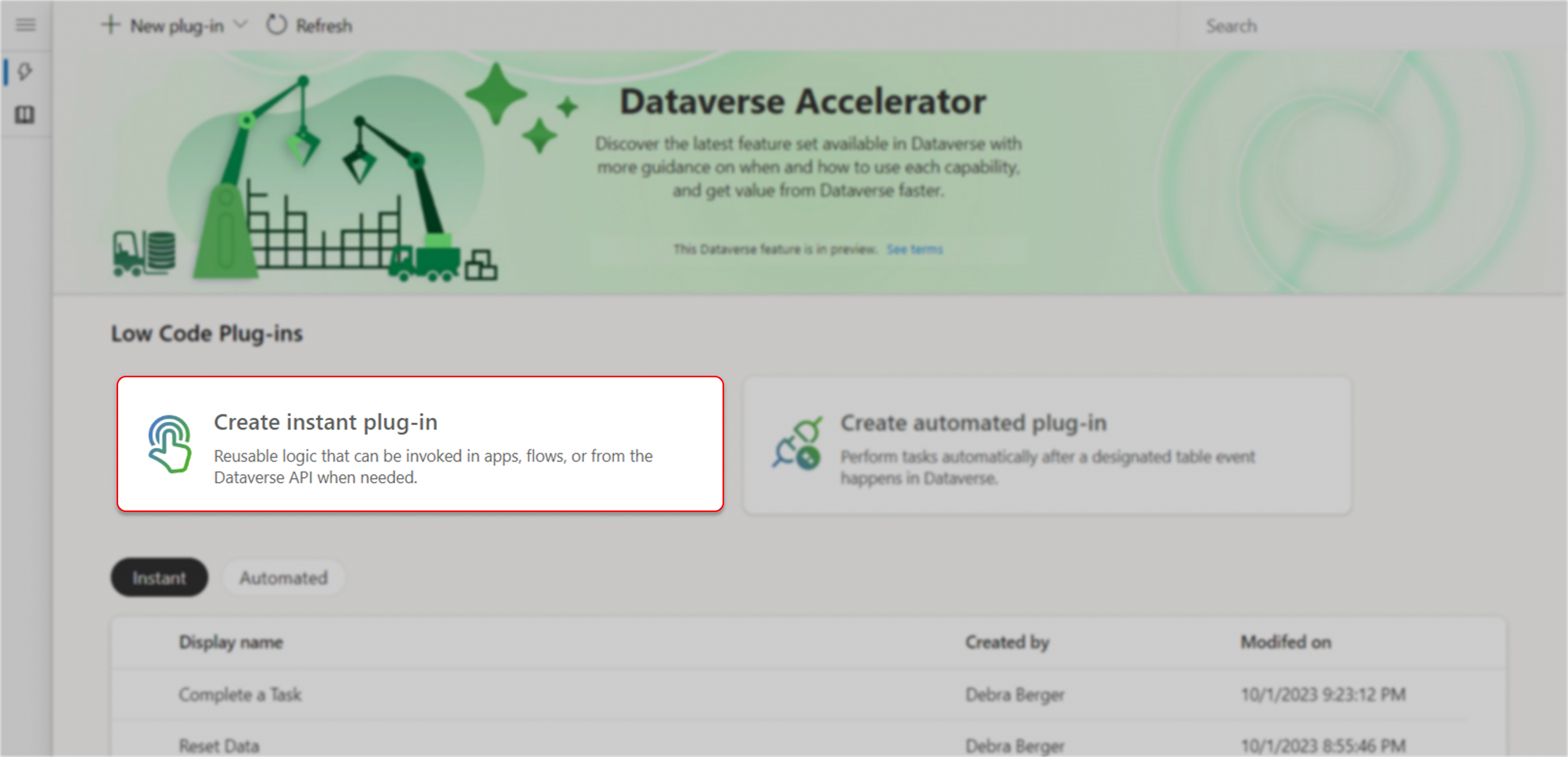
- ระบุ ชื่อที่แสดง
- หรือกำหนดพารามิเตอร์:
- เลือก พารามิเตอร์อินพุตใหม่ หรือ พารามิเตอร์เอาต์พุตใหม่ จากนั้นป้อนป้ายชื่อและชนิดข้อมูล
- เพิ่มพารามิเตอร์อินพุตและเอาต์พุตเพิ่มเติมตามความจำเป็น
- ป้อนนิพจน์ Power Fx ในตัวแก้ไข นิพจน์
- อ้างอิงพารามิเตอร์อินพุตในสูตรตามชื่อป้ายชื่อ
- พารามิเตอร์เอาต์พุตจะต้องถูกอ้างอิงภายในวงเล็บปีกกา เช่น
{ Out: "Return value" } - อ้างอิงตาราง Dataverse ที่ใช้ฟังก์ชันการรวบรวมข้อมูล เช่น Filter() และ LookUp()
- หากกำหนดขอบเขตเป็นเอนทิตี ให้ใช้
ThisRecordเพื่อเข้าถึงค่าคอลัมน์ในแถวของตารางที่เกี่ยวข้องกับการเรียกใช้ปลั๊กอิน เช่นThisRecord.'Account Name'
เคล็ดลับ
กำหนด IntelliSense ในช่อง นิพจน์ สีแดงที่ขีดเส้นใต้ไม่ถูกต้อง สีเหลืองไม่สม่ำเสมอหมายความว่าตรรกะของคุณอาจได้รับผลกระทบจากข้อจำกัดในการมอบสิทธิ์ หลีกเลี่ยงปัญหาการมอบสิทธิ์โดยใช้ ฟังก์ชันที่มอบสิทธิ์ได้
- ขยาย ตัวเลือกขั้นสูง เพื่อแก้ไข โซลูชัน, ขอบเขต หรือ คำอธิบาย หรือไม่ก็ได้
- เลือก บันทึก
- ทดสอบปลั๊กอิน low-code ทันที
ตัวอย่าง: คำนวณผลรวมของจำนวนเต็มสองตัว
- สร้างพารามิเตอร์อินพุตสองตัว
XและY(ชนิดจำนวนเต็มทั้งคู่) และพารามิเตอร์เอาต์พุตหนึ่งตัวZ(ชนิดสตริง) - ใช้สูตรต่อไปนี้:
{Z: X + Y }
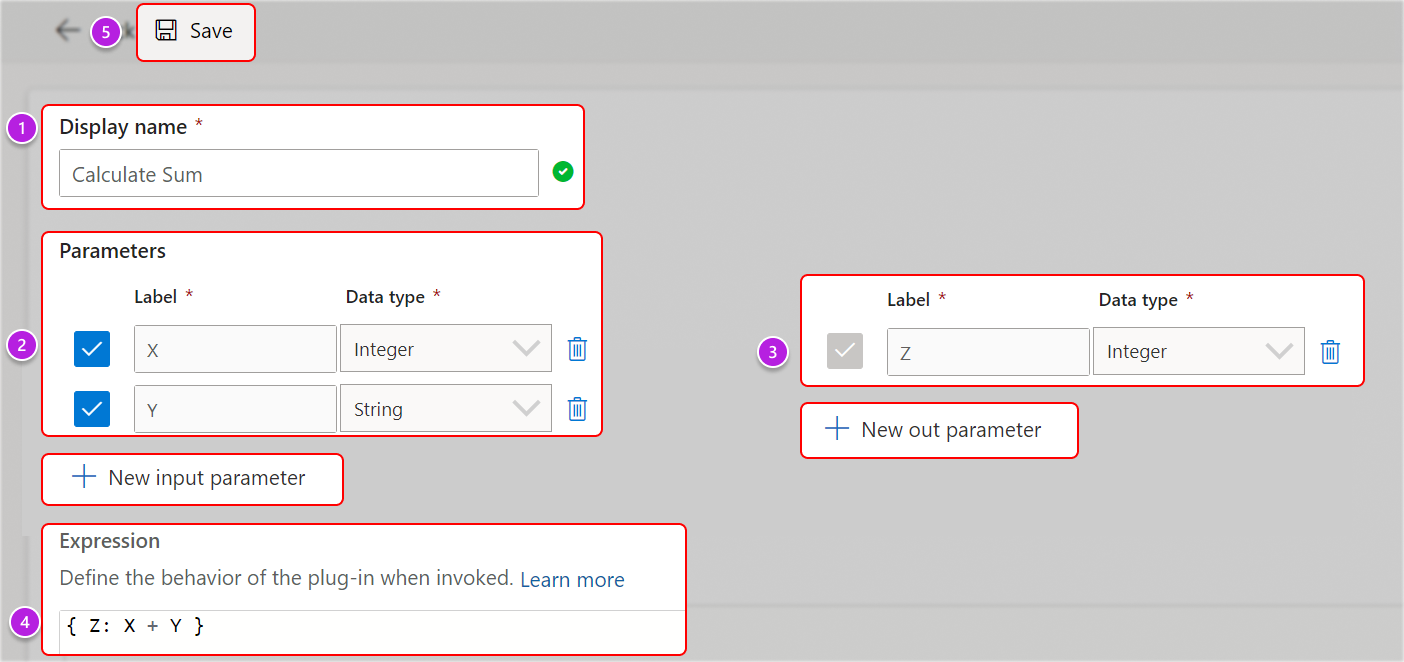
สร้างปลั๊กอิน low-code แบบอัตโนมัติ
- เล่นแอป Dataverse Accelerator
- เลือกการ์ด สร้างปลั๊กอินอัตโนมัติ

- ระบุค่าต่อไปนี้:
- ชื่อ: ป้อนชื่อสำหรับปลั๊กอินแบบทันที เช่น การตรวจสอบอินพุต
- ตาราง: เลือกตารางที่จะเชื่อมโยงปลั๊กอิน เช่น บัญชี
- เรียกใช้กฎปลั๊กอินเมื่อแถวคือ ระบุเหตุการณ์ข้อมูลที่เรียกใช้ปลั๊กอิน
- ป้อนนิพจน์ Power Fx ในตัวแก้ไข นิพจน์
- อ้างอิงตาราง Dataverse ที่ใช้ฟังก์ชันการรวบรวมข้อมูล เช่น Filter() และ LookUp()
- ใช้
ThisRecordเพื่อเข้าถึงค่าคอลัมน์ในแถวของตารางที่เกี่ยวข้องกับการเรียกใช้ปลั๊กอิน เช่นThisRecord.'Account Name'
- หรือขยาย ตัวเลือกขั้นสูง เพื่อแก้ไข ลำดับขั้น (เมื่อรายการนี้ควรทำงาน) และ โซลูชัน ที่บันทึกปลั๊กอินไว้หรือไม่ก็ได้
- เลือก บันทึก
- ทดสอบปลั๊กอิน low-code อัตโนมัติ
ใช้ตัวเชื่อมต่อ Power Platform ในปลั๊กอิน low-code
ตัวเชื่อมต่อ Power Platform สามารถใช้ในปลั๊กอิน low-code เพื่อรวมข้อมูลและฟังก์ชันการทำงานจากระบบภายนอก Dataverse เช่น SQL Server, Salesforce และ SharePoint ได้อย่างง่ายดาย โดยไม่จำเป็นต้องเขียนโค้ดหรือการพัฒนาแบบกำหนดเองที่ซับซ้อน
ข้อกำหนดเบื้องต้นสำหรับการใช้ตัวเชื่อมต่อในปลั๊กอิน low-code
- ข้อกำหนดเบื้องต้นสำหรับการสร้างปลั๊กอิน low-code
- การอ้างอิงการเชื่อมต่อ ที่มีการเชื่อมต่อที่ใช้งาน
การใช้การดำเนินการของตัวเชื่อมต่อในปลั๊กอิน low-code
คุณสามารถใช้ ตัวเชื่อมต่อ และ ตัวเชื่อมต่อที่กำหนดเอง จากภายในปลั๊กอิน low-code ได้อย่างง่ายดายด้วยสูตร Power Fx
- สร้างการเชื่อมต่อกับตัวเชื่อมต่อที่คุณต้องการใช้
- เพิ่มการอ้างอิงการเชื่อมต่อ ให้กับการเชื่อมต่อในสภาพแวดล้อม Dataverse
- ในตัวแก้ไขนิพจน์ Power Fx สำหรับปลั๊กอิน low-code ให้พิมพ์ชื่อของการอ้างอิงการเชื่อมต่อ (ชื่อภายในที่มีคำนำหน้าและขีดล่าง เช่น
new_connectorNameไม่ใช่ชื่อที่แสดง) - IntelliSense แสดงการดำเนินการที่มีอยู่ เลือกการดำเนินการที่คุณต้องการ จากนั้นป้อนพารามิเตอร์ที่จำเป็น
ก่อนที่จะใช้ตัวเชื่อมต่อในปลั๊กอิน low-code ให้ตรวจสอบ คู่มือ ของตัวเชื่อมต่อเพื่อให้แน่ใจว่าคุณได้ส่งพารามิเตอร์อินพุตและเอาต์พุตอย่างถูกต้อง
ข้อมูลเพิ่มเติม: ตัวอย่าง
หมายเหตุ
- ในตอนนี้ยังไม่รองรับการดำเนินการของตัวเชื่อมต่อทั้งหมด
- อย่าใช้ตัวเชื่อมต่อ Dataverse เพื่อเชื่อมต่อกับตาราง Dataverse จากนิพจน์ปลั๊กอิน ให้ใช้ฟังก์ชัน Power Fx ดั้งเดิมเพื่อทำงานกับคอลเลกชัน: Filter, Search, LookUp, Patch, Collect และ Set โดยที่คอลัมน์จะถือเป็นตัวแปรส่วนกลาง
ทดสอบปลั๊กอิน low-code
ทดสอบปลั๊กอินทันที
จาก หน้าจอหน้าหลัก เลือกปลั๊กอินทันทีจากรายการ จากนั้นเลือก ทดสอบ บนแถบคำสั่ง คุณยังสามารถไปที่หน้าจอนี้ได้จากตัวแก้ไขปลั๊กอินทันทีในแถบคำสั่งหลังจากบันทึกแล้ว
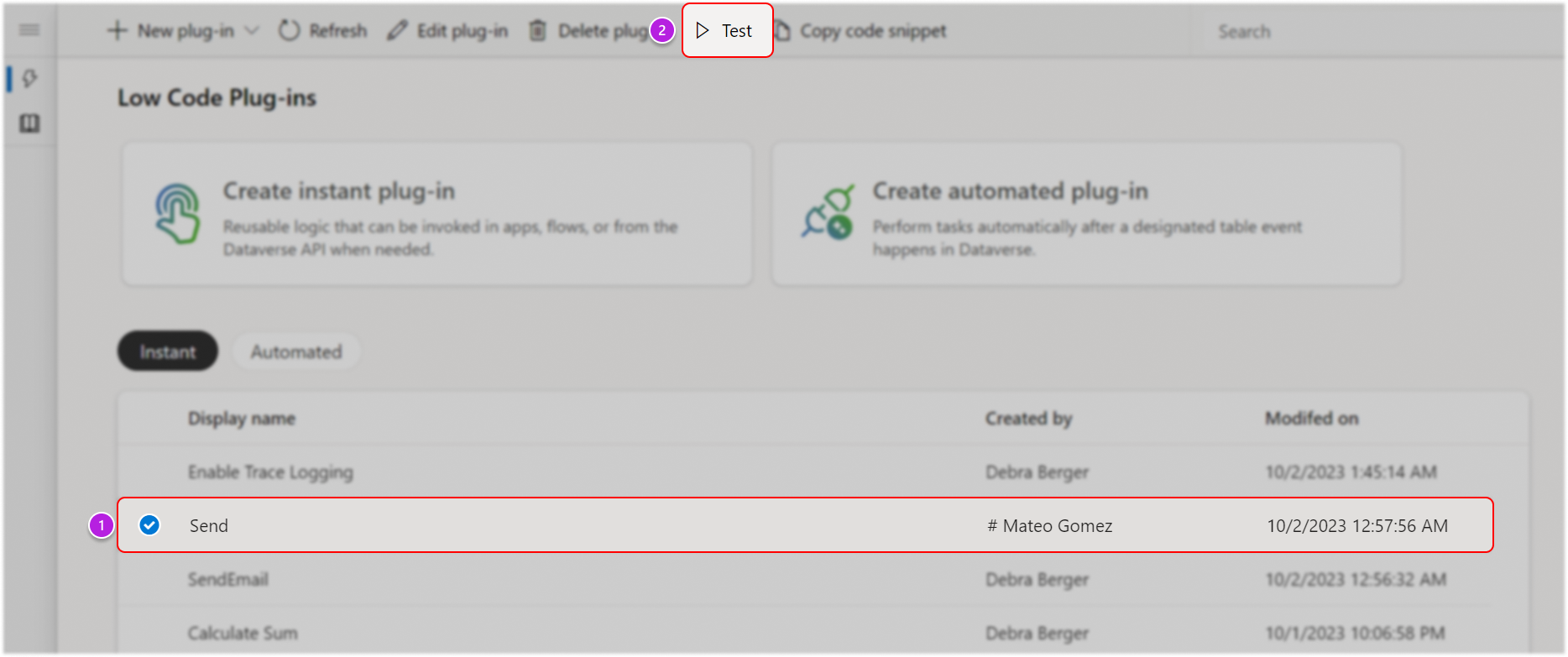
ระบุค่าสำหรับพารามิเตอร์อินพุตใดๆ ที่กำหนดไว้ในปลั๊กอิน low-code จากนั้นเลือก เรียกใช้
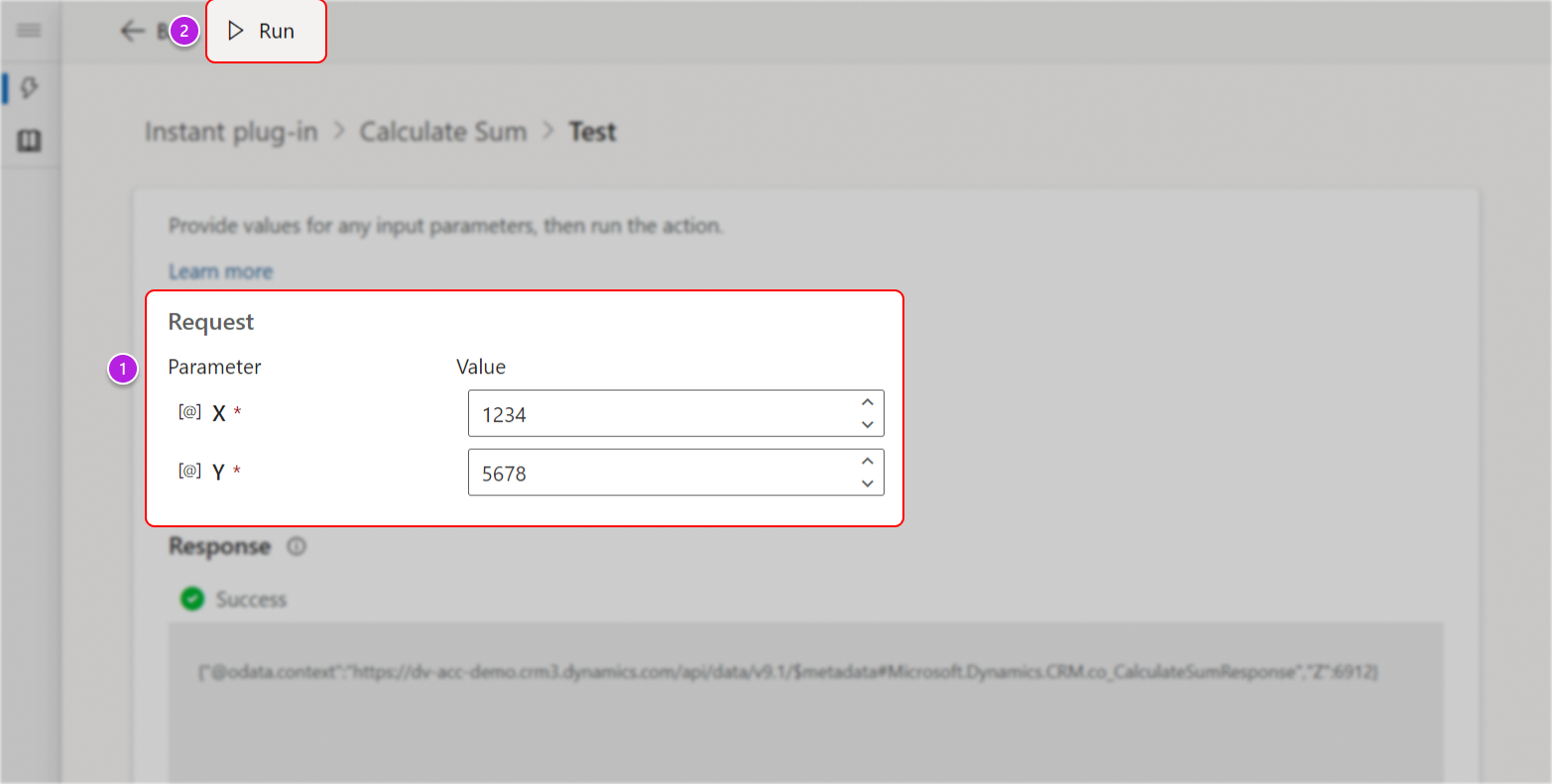
สังเกตการตอบสนอง
เคล็ดลับ
ใช้พารามิเตอร์เอาต์พุตเพื่อช่วยตรวจสอบลักษณะการทำงานและผลลัพธ์ที่คาดไว้ มิฉะนั้นคุณจะเห็นเฉพาะความสำเร็จหรือความล้มเหลวเมื่อทำการทดสอบ
ทดสอบปลั๊กอินอัตโนมัติ
ทดสอบปลั๊กอินอัตโนมัติโดยเรียกใช้เหตุการณ์ของข้อมูล สังเกตว่าปลั๊กอินทำงานสำเร็จหรือไม่โดยตรวจสอบความถูกต้องของการเปลี่ยนแปลงที่คาดไว้ซึ่งกำหนดไว้ในสูตร
เคล็ดลับ
ในขณะเป็นรุ่นพรีวิว คุณสามารถเรียกใช้เหตุการณ์ของข้อมูลที่เกี่ยวข้องได้โดยใช้ตัวแก้ไขตารางใน Power Apps:
- ลงชื่อเข้าใช้ Power Apps ไปที่ ตาราง และเลือกตาราง ปลั๊กอิน
- บนแถบคำสั่ง ให้เลือก แก้ไข
- สร้าง อัปเดต หรือลบแถวโดยตรงจากมุมมองนี้ หรือเปิดแถวในฟอร์มเริ่มต้นโดยการเลือกแถว จากนั้นเลือก แก้ไขแถวโดยใช้ฟอร์ม บนแถบคำสั่ง
รวมปลั๊กอิน low-code
เรียกปลั๊กอินแบบทันทีจากแอปพื้นที่ทำงานหรือเพจที่กำหนดเอง
- ในแอป Dataverse Accelerator:
- เลือกปลั๊กอินทันทีในรายการ
- เลือก คัดลอกส่วนย่อยของโค้ด บนแถบคำสั่ง
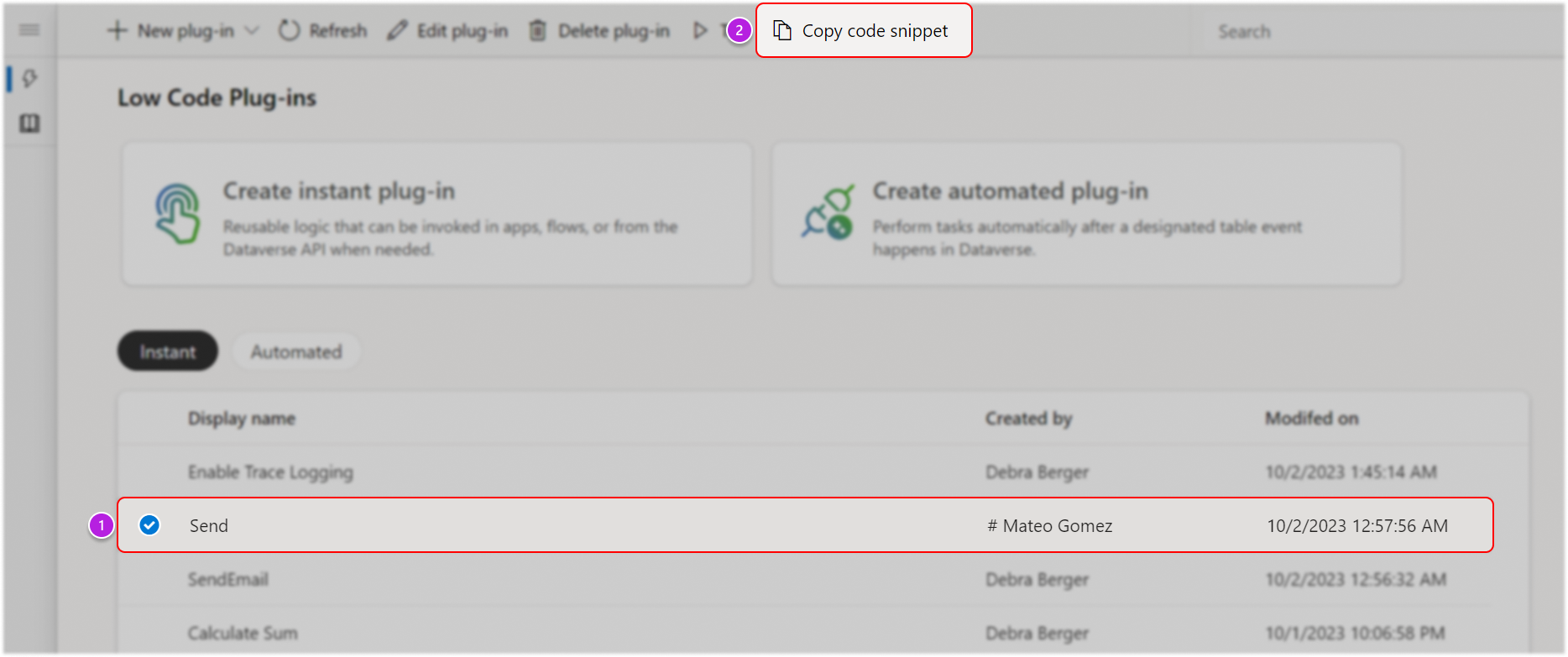
- วางและบันทึกสูตรที่คัดลอกลงในตัวแก้ไขข้อความหรือแผ่นจดบันทึก (ตำแหน่งที่คุณสามารถอ้างอิงกลับไปได้อย่างง่ายดาย)
- ใน Power Apps
- สร้างหรือแก้ไขแอปพื้นที่ทำงาน (หรือเพจแบบกำหนดเอง) ใน Power Apps Studio
- ในการนำทางด้านซ้าย ภายใต้แท็บ แหล่งข้อมูล เลือก + แหล่งข้อมูลใหม่ และค้นหาตัวเลือก สภาพแวดล้อม จากตัวเชื่อมต่อ Dataverse
- ใส่ส่วนประกอบต่อไปนี้ลงในพื้นที่ทำงาน:
- เพิ่มตัวควบคุมอินพุตที่สอดคล้องกับชนิดข้อมูลของแต่ละพารามิเตอร์ เช่น การป้อนข้อความ สำหรับข้อความหรือตัวเลข การสลับ สำหรับแบบบูลีน
- ถ้าขอบเขตปลั๊กอินถูกผูกไว้กับตาราง ให้เพิ่มชุดคำสั่งผสมที่เชื่อมโยงกับตารางเดียวกัน เพื่อให้คุณสามารถเลือกอินพุตได้
- เพิ่ม ปุ่ม เพื่อเรียกปลั๊กอิน
- วางสูตรปลั๊กอินที่คุณคัดลอกลงในคุณสมบัติ
OnSelectของปุ่ม - แมปพารามิเตอร์อินพุต
Valueแต่ละตัวเพื่ออ้างอิงตัวควบคุมอินพุตที่เกี่ยวข้อง:- หากสูตรคือ
Environment.new_CalculateSum({ X: Value, Y: Value });สามารถเขียนใหม่เป็น:Environment.new_CalculateSum({ X: TextInput1.Text, Y: TextInput2.Text }); - หากสูตรถูกผูกไว้ ให้แทนที่
Environmentด้วยชื่อที่แสดงของตารางเพื่อเข้าถึงปลั๊กอิน
- หากสูตรคือ
- หากพารามิเตอร์เอาต์พุตถูกกำหนดไว้สำหรับปลั๊กอินแบบโค้ดน้อย:
- บันทึกการตอบในสูตร
Set()หรือUpdateContext():Set( ActionResult, Environments.CalculateSum({ X: TextInput1.Text, Y: TextInput2.Text }) );แสดงตัวแปรในป้ายชื่อ หรือใช้สูตรNotify()เพื่อแสดงข้อมูลในการแจ้งเตือน
- บันทึกการตอบในสูตร
- เล่นแอปและเลือกคำสั่งบนแถบคำสั่งเพื่อเรียกใช้ปลั๊กอิน low-code
เรียนรู้เพิ่มเติมเกี่ยวกับวิธีที่คุณสามารถ เรียกการดำเนินการ Dataverse ได้โดยตรงจาก Power Fx ในแอปพื้นที่ทำงาน
เรียกปลั๊กอินทันทีจากโฟลว์ระบบคลาวด์ Power Automate
- ในโฟลว์ระบบคลาวด์ ให้เพิ่มการดำเนินการใหม่จากตัวเชื่อมต่อ Microsoft Dataverse
- เลือกการดำเนินการที่ชื่อ ดำเนินการที่ไม่ถูกผูก หรือ ดำเนินการที่ถูกผูก
- เลือกปลั๊กอินของคุณ (มีชื่อเฉพาะพร้อมคำนำหน้า)
- ระบุค่าสำหรับพารามิเตอร์อินพุตทั้งหมด (ถ้ามี)
เรียกปลั๊กอินทันทีจาก Dataverse Web API
ทำตามขั้นตอนสำหรับส่วน การดำเนินการที่ไม่ถูกผูก หรือ ฟังก์ชันที่ผูกกับตาราง ใน การเรียก API ที่กำหนดเองจากคู่มือ Web API (ขึ้นอยู่กับขอบเขตที่เหมาะสมของปลั๊กอิน)
รับความช่วยเหลือเกี่ยวกับปลั๊กอิน low-code
หากคุณประสบปัญหาในการสร้างหรือเรียกใช้ปลั๊กอิน low-code ให้ไปที่เคล็ดลับเหล่านี้สำหรับปัญหาทั่วไปที่อาจเกิดขึ้น: ปลั๊กอิน low-code และปัญหาที่ทราบของ Microsoft Dataverse
การติดต่อรับความช่วยเหลือและการสนับสนุน
สำหรับปัญหาเกี่ยวกับการติดตั้งโซลูชัน Dataverse Accelerator หรือปปลั๊กอิน low-code ที่ไม่ครอบคลุมใน เคล็ดลับและปัญหาที่ทราบสำหรับปลั๊กอิน low-code ของ Microsoft Dataverse เช่น เมื่อได้รับข้อผิดพลาดที่ไม่ได้ระบุไว้ในเอกสาร ใช้ประสบการณ์ช่วยเหลือ + สนับสนุน และใส่ข้อมูลต่อไปนี้:
- ชนิดปัญหา- API เว็บสำหรับ Dataverse และ SDK
- ชนิดย่อยของปัญหา - ชุด Accelerator สำหรับ Dataverse
ตัวอย่างปลั๊กอิน low-code ที่คุณสามารถสร้างได้
สำหรับตัวอย่างบางส่วนของวิธีสร้างปลั๊กอิน low-code ให้ไปที่ ตัวอย่างปลั๊กอิน low-code ของ Dataverse (พรีวิว)
ข้อจำกัด
ต้องอ่านออบเจ็กต์ภาษาสภาพแวดล้อมเพื่อเข้าถึงปลั๊กอินใหม่ภายในแอปพื้นที่ทำงานที่มีอยู่ สำหรับปลั๊กอินใดๆ ที่สร้างขึ้นหลังจากที่คุณได้เพิ่มแหล่งข้อมูลตารางสภาพแวดล้อมลงในแอปพื้นที่ทำงานที่มีอยู่ คุณจะต้องลบและอ่านอ็อบเจ็กต์ภาษาสภาพแวดล้อม Power Fx จากนั้นคุณจะเห็นรายการปลั๊กอินที่อัปเดตทั้งหมดเป็นการดำเนินการ
IntelliSense ต้องการสัญลักษณ์ที่ชัดเจนในปลั๊กอินอัตโนมัติ หากคุณต้องการอ้างอิงตารางใดๆ ในสูตร ใช้ไวยากรณ์แก้ความกำกวมต่อไปนี้ เช่น
[@Accounts]โดยใช้วงเล็บเหลี่ยมและสัญลักษณ์@(ไม่ใช่Accounts)การสนับสนุนที่เกี่ยวข้อง ปลั๊กอินสามารถเรียกใช้การดำเนินการของบุคคลที่หนึ่งที่เผยแพร่โดย Microsoft จากนิพจน์ Power Fx
สภานการณ์
Collectบางอย่างต้องการPatchมีบางสถานการณ์ที่Collect()ไม่ทำงาน วิธีแก้ไขคือใช้Patch()ตามที่แสดงในตัวอย่างคอลัมน์ที่เกี่ยวข้องด้านล่าง หากคุณกำลังสร้างปลั๊กอินอัตโนมัติ ให้เติม @ ข้างหน้าแต่ละตารางที่อ้างอิงในสูตร Power FxPatch(Faxes, Collect(Faxes, { Subject : "Sub1" } ), { Regarding : First(Accounts) } )เมื่อปลั๊กอิน low-code ทำงานกับตัวเชื่อมต่อและใช้ DLP ผู้ดูแลระบบสามารถบล็อกการสร้างการเชื่อมต่อโดยใช้ DLP อย่างไรก็ตาม การอ้างอิงการเชื่อมต่อที่มีอยู่ในสภาพแวดล้อม Dataverse ยังคงทำงานต่อไป ในกรณีที่ผู้ดูแลระบบจำเป็นต้องบล็อกการทำงานของปลั๊กอิน low-code ทั้งหมดกับตัวเชื่อมต่อใดๆ พวกเขาสามารถปิดใช้งานการตั้งค่า
Allowconnectorsonpowerfxactionsขององค์กรได้ การตั้งค่านี้เปิดใช้งานตามค่าเริ่มต้น และสามารถปิดใช้งานได้ด้วยวิธีการ SDK ตามปกติ (WebAPI, SDK, PowerShell และอื่นๆ) คุณสามารถปิดใช้งานรายการนี้ได้โดยใช้ปลั๊กอินทันทีแบบ low-code ดังนี้:Patch(Organizations, First(Organizations), { 'Enable connectors on power fx actions.': 'Enable connectors on power fx actions. (Organizations)'.No })ปลั๊กอินที่ใช้ตัวเชื่อมต่อสามารถส่งออกผลลัพธ์จากฟิลด์ที่ระบุเท่านั้น ด้วยเหตุนี้ คุณจึงต้องแมปค่าดั้งเดิมเฉพาะจากการตอบสนองของตัวเชื่อมต่อกับค่าเอาต์พุต
ปลั๊กอิน low-code ที่มีข้อจำกัดของตัวเชื่อมต่อแบบกำหนดเอง
หากคุณมีปลั๊กอิน low-code ที่มีตัวเชื่อมต่อแบบกำหนดเอง คุณต้องนำเข้าตัวเชื่อมต่อแบบกำหนดเองเป็นอันดับแรกก่อนการอ้างอิงการเชื่อมต่อหรือโฟลว์
หากสภาพแวดล้อมของคุณไม่มีตัวเชื่อมต่อแบบกำหนดเองอยู่ในโซลูชัน ให้นำเข้าโซลูชันที่มีเฉพาะตัวเชื่อมต่อแบบกำหนดเองแยกต่างหาก ดำเนินการนำเข้านี้ก่อนที่คุณจะนำเข้าโซลูชันจริง คุณต้องดำเนินการนี้ก่อนเนื่องจาก Azure ต้องลงทะเบียนตัวเชื่อมต่อแบบกำหนดเองก่อนจึงจะสามารถนำเข้าส่วนประกอบโซลูชันอื่นๆ ได้
หากคุณนำเข้าโซลูชันที่มีตัวเชื่อมต่อและโฟลว์แบบกำหนดเอง Azure จะไม่สามารถลงทะเบียนตัวเชื่อมต่อแบบกำหนดเองได้ในขณะที่กำลังลงทะเบียนการอ้างอิงการเชื่อมต่อหรือโฟลว์ของคุณ การดำเนินการนี้ยังใช้กับการอ้างอิงการเชื่อมต่อสำหรับตัวเชื่อมต่อแบบกำหนดเองที่ไม่ได้นำเข้าก่อนหน้านี้ในโซลูชันแยกต่างหากด้วย หาก Azure ไม่ได้ลงทะเบียนตัวเชื่อมต่อแบบกำหนดเอง การนำเข้าจะล้มเหลว หรือคุณไม่สามารถเริ่มการนำเข้าได้
ข้อมูลเพิ่มเติม: สร้างตัวเชื่อมต่อแบบกำหนดเองในโซลูชัน: ข้อจำกัดที่ทราบ
ดูเพิ่มเติม
ปลั๊กอิน low-code ใน Power Fx (พรีวิว)
ใช้พร้อมท์ที่สร้างไว้ล่วงหน้าในปลั๊กอินแบบ low-code ของ Dataverse ใน Power Apps